 Несколько месяцев назад я показал вам, как установить второй диск SATA
Несколько месяцев назад я показал вам, как установить второй диск SATA
Уместно, если ваш компьютер был куплен где-то за последние 5 лет или около того. Мы также научили вас все о разделах
и форматирование
диски, и полностью заменить ваш старый диск на новый
— но я пропустил тему физической установки жестких дисков IDE, так как считал их слишком старыми для обучения.
Однако, как отметили некоторые читатели, процесс добавления диска IDE значительно сложнее, чем диска SATA, поэтому в интересах полноты и для тех из вас, у кого есть старые ПК, здесь есть полное руководство по добавлению второго IDE диск.
Фон на интерфейсах IDE
IDE был существенным ограничивающим фактором в старых ПК. Хотя современные машины часто включают одно соединение IDE для обеспечения обратной совместимости, большинство машин эпохи вычислений IDE были оснащены двумя сокетами IDE — каждое соединение упоминалось как «канал» IDE. На каждом канале можно добавить до 2 устройств IDE, то есть максимум 4 жестких диска и / или привода CD-ROM.
На каждом канале есть главное и подчиненное устройства. Ведущее устройство подключается в середине кабеля, а ведомое устройство — в конце кабеля. Каждое устройство также должно быть настроено с помощью аппаратного переключателя (перемычки) относительно того, должно ли оно быть ведущим или ведомым. Это где почти все головные боли и проблемы вошли.
Кабели IDE
Давайте посмотрим на некоторые стандартные кабели и разъемы IDE. Есть 3 одинаково выглядящих разъема — один на каждом конце и один в середине. Однако один из промежутков между концевыми разъемами и средним разъемом длиннее — это конец, который вставляется в материнскую плату.
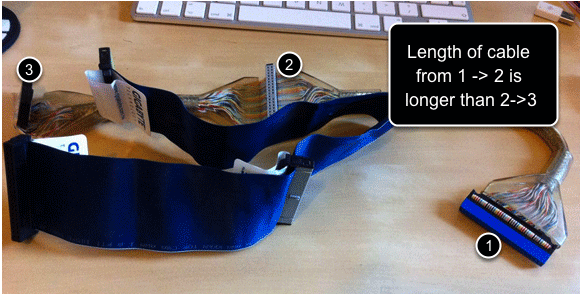
На конце материнской платы розетка выглядит следующим образом. На моей довольно современной материнской плате кабель на самом деле имеет цветовую кодировку, так что вы знаете, какие концевые штекеры где — но, скорее всего, ваш старый компьютер не будет, поэтому вам нужно будет определить, какой конец кабеля самый длинный, и подключить его к доска. На одной стороне разъема есть выемка, предотвращающая неправильное его подключение, поэтому убедитесь, что вы выровняли его.

Диски Настройки перемычек
Будь то привод CD-ROM или жесткий диск, приводы IDE идентичны с точки зрения разъемов.
Кабель питания, который вы подключите, имеет четыре розетки, и он будет проложен только одним способом из-за его формы, так что он не должен быть слишком жестким. Посмотрите на одно из ваших других устройств, чтобы выяснить, какие кабели питания в вашем случае. Разъем IDE также прост, так же, как и на материнской плате, у него есть выемка, которую вы можете выровнять.
Сложная часть — это настройки перемычек, которые зависят от вашего устройства. По сути, вы ищете что-то, что упоминает CS или Cable Select, а также Master и Slave. Где-то будет диаграмма. На биграммах указано, какие контакты должен соединить перемычка. Вы должны быть в состоянии удалить перемычку ногтями, если нет, тогда используйте пару очень маленьких плоскогубцев для игл и не сгибайте контакты.
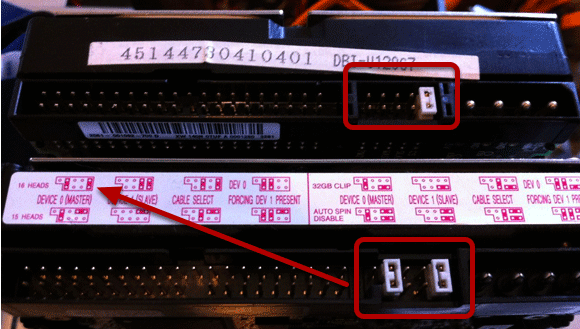
Как вы можете видеть, некоторые приводы имеют полезные диаграммы чуть выше перемычек. Другие будут иметь отметку на этикетке диска вместо:
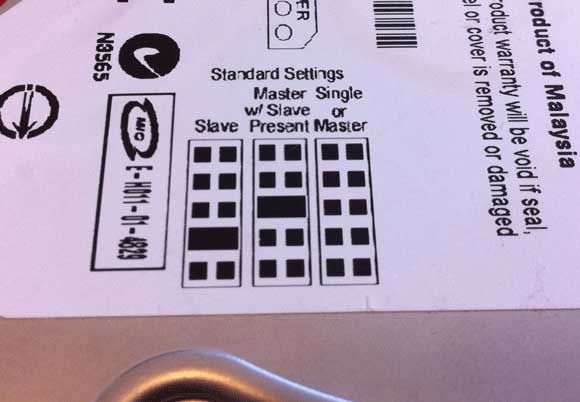
Выясните свою существующую схему IDE
Скорее всего, в данный момент у вас есть и привод CD-ROM, и жесткий диск, подключенный через IDE. Напишите краткую таблицу, чтобы понять, как она настроена в данный момент, например:
КАНАЛ 1, МАСТЕР:
КАНАЛ 1, РАБА:
КАНАЛ 2, МАСТЕР:
КАНАЛ 2, РАБА:
Вероятно, ваше жесткое погружение настроено как Мастер 1 канала, с компакт-диска или на отдельном канале, как Мастер, или же рабыня на 1 канал.
Теперь выясните, куда пойдет ваш дополнительный диск. Несколько вещей, чтобы рассмотреть, хотя:
1. Старайтесь хранить ваш CD-ROM либо на отдельном канале, либо в качестве ведомого.
2. Длина кабеля также повлияет на ваш выбор, так как кабели IDE обычно довольно короткие. Если компакт-диск находится далеко от жестких дисков, вам понадобится один кабель для жестких дисков, а другой — для подключения к компакт-диску.
Установить перемычки Подключи
Поскольку у меня есть только один CD-ROM IDE и один жесткий диск, чтобы показать вам сегодня (а также только один физический разъем IDE на моей материнской плате), я решил сделать жесткий диск в качестве Master и CD-Drive в качестве раб.
Для CD-ROM схема показывает, что 2 является рабыня установка. Что это значит? Что ж, глядя на заднюю часть устройства, у нас есть 3 пары контактов. Итак, чтобы сделать его ведомым устройством, я помещаю перемычку на центральную (вторую) пару.
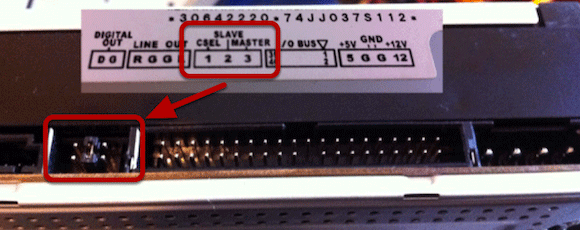
Жесткий диск похож, но на этот раз я выбрал «Мастер с настоящим рабом«. Затем я подключаю кабель, имея в виду, что жесткий диск в качестве главного должен быть подключен к центру кабеля, с ведомым приводом CD-ROM, добавляемым в конце.

Замечания: Обычно вы не запускаете устройства вне корпуса, как это, но для проверки их работоспособности это намного проще, чем отвинчивать их и ковыряться в загроможденном корпусе.
Конечно, BIOS показывает, что два устройства загружены и работают.
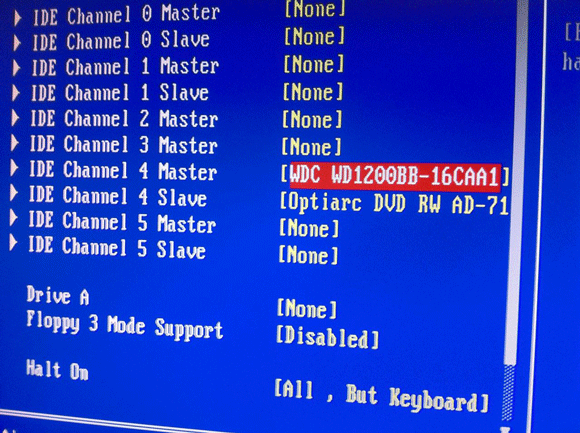
Дальнейшее чтение
Что ж, я надеюсь, что это объяснило всю среду IDE немного яснее. После того, как вы получили его, не забудьте отформатировать диск
(или узнайте, что такое файловая система
). Если вы хотите получить более свежее и практическое руководство по добавлению жесткого диска к вашему компьютеру, мое руководство по дискам SATA
вероятно, более актуально.





